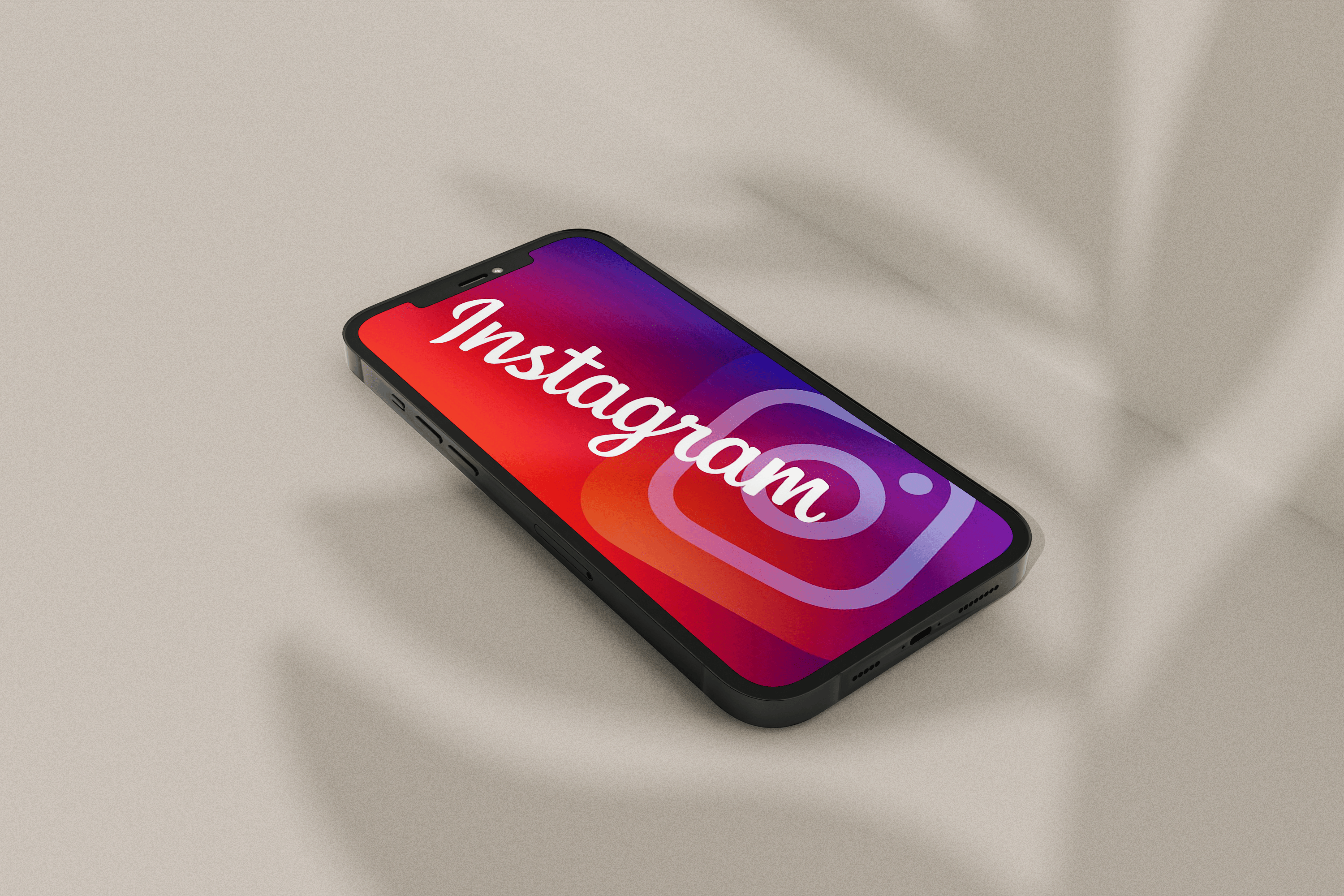Изначально в представлении задач Windows 10 пользователям были показаны открытые приложения и виртуальные рабочие столы. Но ранее в этом году, с выпуском Windows 10 версии 1803, компания добавила в представление задач новую функцию под названием «Временная шкала».
Помимо простого отображения открытых окон приложений и рабочих столов, шкала времени просмотра задач фиксировала то, что вы делал в этих приложениях. Например, какие веб-сайты вы посещали в Edge, какие документы редактировали в Word и какие изображения просматривали в приложении «Фото».
Такая информация может быть чрезвычайно полезной - например, «что это была за статья, которую я прочитал вчера днем?» - но это также может быть серьезной проблемой конфиденциальности, особенно если вы используете одну и ту же учетную запись с другим пользователем или держите свой компьютер разблокированным в общем доме или офисе. Временная шкала также «мешает» пользователям, которые предпочитают простой традиционный макет представления задач только для своих приложений и рабочих столов.
К счастью, функция временной шкалы не является обязательной, поэтому вот как отключить временную шкалу представления задач в Windows 10. Обратите внимание, что мы используем Windows 10 1803 в этих направлениях. В будущих версиях Windows этот процесс может отличаться, поэтому, если вы заметили изменения, сообщите нам об этом в комментариях.

Отключить временную шкалу
- Запустите приложение "Настройки" и выберите Конфиденциальность.
- В меню "Конфиденциальность" выберите История активности на боковой панели.
- Чтобы полностью отключить шкалу времени и предотвратить отслеживание и синхронизацию вашей активности с другими устройствами Windows 10, снимите оба флажка под История активности.
- Найдите свою учетную запись пользователя в нижней части окна и с помощью переключателя отключите совместное использование действий.
- Наконец, чтобы удалить все существующие данные об активности, щелкните значок Прозрачный кнопку и подтвердите при появлении запроса.


После того, как вы отключите все формы отслеживания активности и совместного использования, функция временной шкалы будет отключена, и вы увидите только старый знакомый интерфейс просмотра задач, когда нажмете кнопку просмотра задач на панели задач или воспользуетесь сочетанием клавиш Клавиша Windows + вкладка.